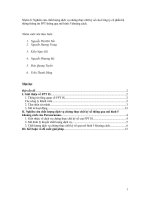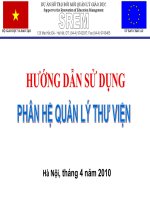HD PHAN HE QL HE THONG VEMIS
Bạn đang xem bản rút gọn của tài liệu. Xem và tải ngay bản đầy đủ của tài liệu tại đây (525.15 KB, 12 trang )
<span class='text_page_counter'>(1)</span><div class='page_container' data-page=1>
<b> </b>
<b>HƯỚNG DẪN PHÂN HỆ </b>
<b>HƯỚNG DẪN PHÂN HỆ </b>
<b>QUẢN LÝ HỆ THỐNG</b>
<b>QUẢN LÝ HỆ THỐNG</b>
<b>V.EMIS</b>
</div>
<span class='text_page_counter'>(2)</span><div class='page_container' data-page=2>
<b> </b>
<b>CÁC CHỨC NĂNG CHÍNH CỦA PHÂN HỆ</b>
<b>CÁC CHỨC NĂNG CHÍNH CỦA PHÂN HỆ</b>
<b>1. Quản lý bộ danh mục dùng chung</b>
<b>1. Quản lý bộ danh mục dùng chung</b>
<b>2. Quản lý việc phân quyền cho các phân hệ</b>
<b>2. Quản lý việc phân quyền cho các phân hệ</b>
<b>3. Quản lý việc sao lưu phục hồi số liệu</b>
</div>
<span class='text_page_counter'>(3)</span><div class='page_container' data-page=3>
<b> </b>
ĐĂNG NHẬP VÀO MODULE HỆ THỐNG
<b>Tên đăng nhập: superadmin</b>
<b>Mật khẩu:</b>
<b>a</b>
</div>
<span class='text_page_counter'>(4)</span><div class='page_container' data-page=4>
<b> </b>
</div>
<span class='text_page_counter'>(5)</span><div class='page_container' data-page=5>
<b> </b>
CHỌN ĐƠN VỊ SỬ DỤNG CHƯƠNG TRÌNH
<b>Bước 1: Chọn thiết lập tham số </b>
<b>Bước 2: Đăng kí đơn vị sử dụng</b>
</div>
<span class='text_page_counter'>(6)</span><div class='page_container' data-page=6>
<b> </b>
THIẾT LẬP CÁC DANH MỤC
Chọn Danh
mục
<b>Danh sách các loại danh mục:</b>
+ Các danh mục về hành chính
+ Các danh mục trường học
</div>
<span class='text_page_counter'>(7)</span><div class='page_container' data-page=7>
<b> </b>
PHÂN QUYỀN CHO NGƯỜI SỬ DỤNG
<i><b>Bước 2: Chọn Thêm </b></i>
<i><b>người sử dụng</b></i>
<i><b>Bước 1: Chọn Phân quyền </b></i>
</div>
<span class='text_page_counter'>(8)</span><div class='page_container' data-page=8>
<b> </b>
PHÂN QUYỀN CHI TIẾT CHO NGƯỜI SỬ DỤNG
<i><b>Bước 4: Chọn Phân quyền cho người sử dụng</b></i>
Chọn người sử
dụng
Chọn phân hệ
Chọn chức năng
Phân quyền chi
tiết
</div>
<span class='text_page_counter'>(9)</span><div class='page_container' data-page=9>
<b> </b>
SAO LƯU DỮ LIỆU
<b>Bước 1: Chọn Dự phòng số liệu</b>
<b>Bước 2: Sao lưu số liệu</b>
</div>
<span class='text_page_counter'>(10)</span><div class='page_container' data-page=10>
<b> </b>
SAO LƯU DỮ LIỆU
<b>Bước 4: Chọn đường dẫn và nhấn: “Save”</b>
<b>Lưu ý: Không nên </b>
<b>chọn đường dẫn vào </b>
<b>ổ C:\ vì có thể mất </b>
<b>dữ liệu khi format lại </b>
<b>ổ</b>
CSDL: VEMIS
CSDL: VEMIS_S
CSDL: TPS(Xếp TKB)
CSDL: VEMIS_Finance
CSDL: VEMIS_Student
</div>
<span class='text_page_counter'>(11)</span><div class='page_container' data-page=11>
<b> </b>
SAO LƯU DỮ LIỆU
<b>Bước 5: Kiểm tra kết quả sao</b>
Khi sao lưu chương
trình tự tạo tên các
CSDL cùng ngày
tháng sao lưu hình
</div>
<span class='text_page_counter'>(12)</span><div class='page_container' data-page=12>
<b> </b>
</div>
<!--links-->